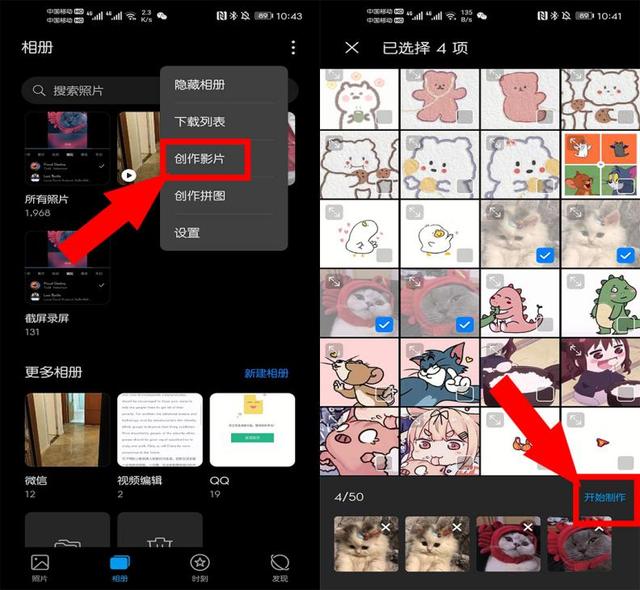ps的修补工具讲解(ps入门使用教程之)
大家好,我是小朋。今天我们继续给大家分享一些关于图像处理软件photoshop的实用教程。
今天小朋带大家了解一下ps的修补工具的用法。
首先我们打开ps,新建一个项目,导入素材,并且复制背景图层
修补工具一般用作人脸磨皮,再练习时最好选用人脸素材

在工具栏中找到修补工具 修补工具的作用主要是用图像中其他部分的图像或者像素替换选定区域

在上方的属性栏中 有“源”和“目标”两个选项,选择“源”

放大图像我们可以看到该图中 人物脸部的痘印

用修补工具选中痘印区域 选区封闭后用鼠标拖动进行修补

修补前后对比


以上就是小朋今天分享的内容,想了解更多关于ps、pr软件的实用技能,欢迎关注哦!
,免责声明:本文仅代表文章作者的个人观点,与本站无关。其原创性、真实性以及文中陈述文字和内容未经本站证实,对本文以及其中全部或者部分内容文字的真实性、完整性和原创性本站不作任何保证或承诺,请读者仅作参考,并自行核实相关内容。文章投诉邮箱:anhduc.ph@yahoo.com